Promise VTrak:LUN のマッピングとマスキングの設定方法
Promise VTrak での LUN のマッピングとマスキングの設定方法について説明します。
Promise VTrak の LUN のマッピングとマスキング機能では、Fibre Channel ネットワーク上のどのコンピュータからどのストレージアレイにアクセスできるかを制御することができます。これは、Promise VTrak のディスクアレイの論理ドライブ ID を、コンピュータの WWPN (ポートワールドワイド名) に関連付けることによって可能になります。WWPN は、Apple Fibre Channel カードの各ポートに関連付けられている固有のコードです。この機能は、ディスクアレイをローカルのファイルシステム (HFS+ (ジャーナリング) など) でフォーマットする場合などに特に便利です。このような場合は、対象のディスクアレイを 1 台のコンピュータにマウントする必要があります。複数のコンピュータへのマウントには対応していません。
WWPN を WebPAM PROe に追加する
注:LUN のマッピングとマスキングを設定する前に、ストレージアレイ (別名「論理ドライブ」) を設定する必要があります。ストレージアレイを構成するには、こちらの記事の手順を実行してください。
構成対象の VTrak に関連付けられたアレイにアクセスする必要のある各コンピュータで、システムプロファイラを開きます。「システムプロファイラ」で「Fibre Channel」を選択し、各「Fibre Channel Domain」を順番に選択し、各ドメインの WWPN (ポートワールドワイド名) の値をそれぞれ書き留めます。「ポートワールドワイド名」は、「ノードワールドワイド名」とは異なりますので、混同しないように注意してください。
WebPAM PROe 管理ツールを使って VTrak RAID に接続します。Promise VTrak ファームウェアの新しいバージョンでは、Bonjour 検出をサポートしています。ネットワーク上の Promise RAID の検出方法については、製品マニュアルの最新バージョンを参照してください。Web ブラウザに警告メッセージが表示された場合は、こちらの記事を参照してください。
画面の指示に従って認証を行います。Promise RAID に割り当てられている管理者名とパスワードがわからない場合は、製品マニュアルを参照してください。
WebPAM PROe で、サイドバーの「Administrative Tools」項目の横に表示されている「+」ボタンをクリックして、「Storage Services」を選択します。
「Initiators」タブで下向き矢印をクリックして、「Add Initiator」を選択します。
手順 1 で書き留めた最初の WWPN を追加します。
「送信」をクリックします。
手順 1 で書き留めた各 WWPN に対して手順 1 〜 7 を繰り返します。注:WebPAM PROe には、VTrak にアクセスするすべてのコンピュータに関連付けられている各 WWPN を入力する必要があります。
VTrak に関連付けられたどのアレイを、各コンピュータの WWPN から利用可能にするかを定義する
「LUN Map」タブを選択します。「LUN Map」タブで下向き矢印をクリックして、「Add LUN Map」を選択します。
「New Initiator」ドロップダウンメニューを選択して、WWPN を選択します。
「LUN Mapping and Masking」セクションで、「LUN」フィールドに固有の数値を入力して、コンピュータの WWPN から利用可能にするアレイを指定します。アレイを特定のコンピュータから利用不可能にする場合は、対象となるコンピュータの WWPN の「LUN Map」の設定時に、「LUN」フィールドを空白のままにします。
注:同じ論理ドライブにアクセスするには、コンピュータに関連付けられている各 WWPN を同じ設定にする必要があります。たとえば、「10-00-00-06-2b-12-22-5f」と「10-00-00-06-2b-12-22-5e」の両方の WWPN が特定のコンピュータに関連付けられている場合、各ポートを同じ設定にする必要があります。
「Submit」ボタンをクリックします。
セクション 1 で指定した各 WWPN に対して手順 1 ~ 4 を繰り返します。その際は、各コンピュータからアクセス可能にするアレイの LUN 値が設定されていることを確認してください。また、アレイがローカルのファイルシステムを使ってフォーマットされている場合またはフォーマットされる予定の場合は、そのアレイが 1 台のユニットからのみアクセスできるように設定してください。
LUN のマッピングとマスキングを有効にする
「LUN Map」パネルで、LUN のマスキングとマッピングを有効 (Enable) にするボックスをチェックして、「Submit」ボタンをクリックします。
この設定を有効にするために、WWPN が WebPAM PROe に入力されている各コンピュータを再起動します。
例
この例では、論理ドライブ LD0、LD1、および LD2 のみがコンピュータからアクセス可能になります。そのため、論理ドライブ LD0、LD1、LD2 には LUN 値が入力されています。LD3、LD4、および LD5 には LUN 値が入力されていません。
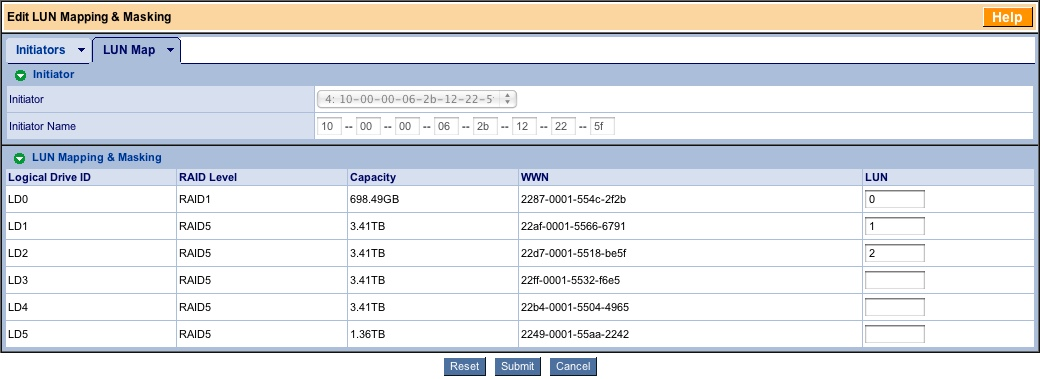
ローカルファイルシステムのみのシナリオ
LD0、LD1、LD2、LD3、LD4、LD5 の各論理ドライブをローカルのファイルシステムでフォーマットする場合は、各アレイを複数のコンピュータからアクセス可能にすることはできません。この場合は、特定の 1 台のコンピュータに関連付けられている WWPN に、各論理ドライブの ID を関連付けます。またこの場合、WWPN が「10-00-00-06-2b-12-22-5f」および「10-00-00-06-2b-12-22-5e」のコンピュータからは、LD0、LD1、LD2 にアクセスできるようにします。WWPN が「10-00-00-06-2b-12-19-3b」および「10-00-00-06-2b-12-19-3a」の別のコンピュータからは、論理ドライブ LD3、LD4、および LD5 にアクセスできるように設定します。
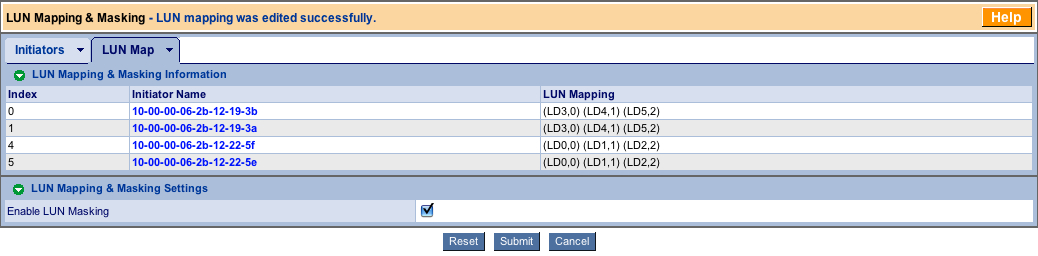
Xsan とローカルファイルシステムのシナリオ
論値ドライブ LD0、LD1、LD2、LD3、LD4 を Xsan の LUN として利用する場合は、すべての Xsan ユニットからアクセス可能にする必要があります。LD5 をローカルのファイルシステムでフォーマットする場合は、1 台のコンピュータのみから利用可能にする必要があります。この場合は、特定の 1 台のコンピュータに関連付けられている WWPN に LD5 を関連付けます。このケースでは、WWPN が「10-00-00-06-2b-12-22-5f」および「10-00-00-06-2b-12-22-5e」のコンピュータが対象になります。LD5 へのアクセスに加え、このコンピュータからは Xsan の LUN となる LD0、LD1、LD2、LD3、LD4 へもアクセスできるようにします。WWPN が「10-00-00-06-2b-12-19-3b」および「10-00-00-06-2b-12-19-3a」の別のコンピュータからも Xsan を利用できるようにするため、論理ドライブ LD0、LD1、LD2、LD3、LD4 へのアクセスを可能にしますが、LD5 にはアクセスできないように設定します。
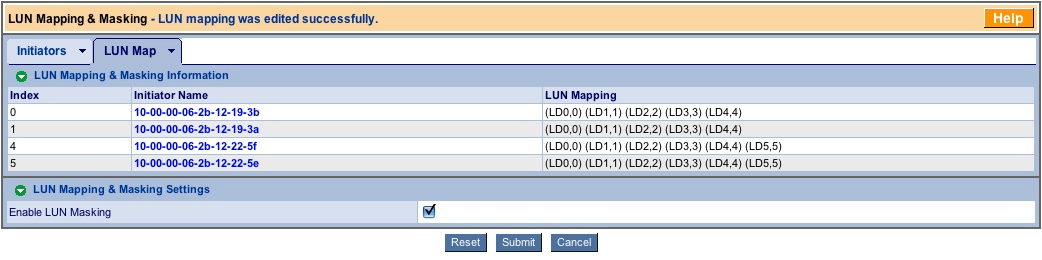
Apple が製造していない製品に関する情報や、Apple が管理または検証していない個々の Web サイトについては、推奨や承認なしで提供されています。Apple は他社の Web サイトや製品の選択、性能、使用に関しては一切責任を負いません。Apple は他社の Web サイトの正確性や信頼性についてはいかなる表明もいたしません。詳しくは各メーカーや開発元にお問い合わせください。